今までのiPhoneで片手操作をすることはそれほど難しくありませんでしたが、iPhone6 / 6 Plusから端末のサイズが大きくなり、片手で操作をすることが難しくなったというユーザーも多いでしょう。
端末が大きいと片手では上の方のボタンの操作が難しくなるので両手を使う必要があり、外で片手がふさがっている時の操作は結構大変です。
そこで便利な機能が「簡易アクセスモード」です。
簡易アクセスモードをONにしておけば、ホームボタンを軽くダブルタップするだけで画面に表示されたページやアイコンなどが全体的に下に移動するので、片手の状態でも操作がし易くなります。
今回は、iPhoneで簡易アクセスモードを設定する方法について共有したいと思います。
簡易アクセスをONにする
設定は、「設定」→「一般」→「アクセシビリティ」をタップして、「簡易アクセス」をONすれば完了です。
ホームボタンを軽くダブルタップする
ホーム画面上で「ホームボタン」を軽く2回タッチすると、このように画面に表示されているものが全体的に下に移動します。
ちなみに、ホームボタンを2回押してしまうと、マルチタスク画面になってしまうので注意しましょう。
インターネットをしている時に時刻の部分をタップするとトップ画面に戻ることができますが、片手でタップするのは結構難しいですよね。簡易アクセスをONにしておけば時刻の部分が下の方に移動するので、片手でも難なくタップすることができるようになります。
この機能を使えば、外出時に片手がふさがっている状態でも簡単にiPhoneを操作することができるようになるので、活用してみてください。
以上、参考にしていただけると嬉しいです。

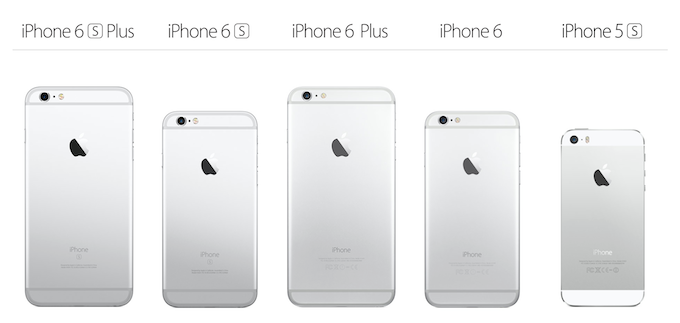
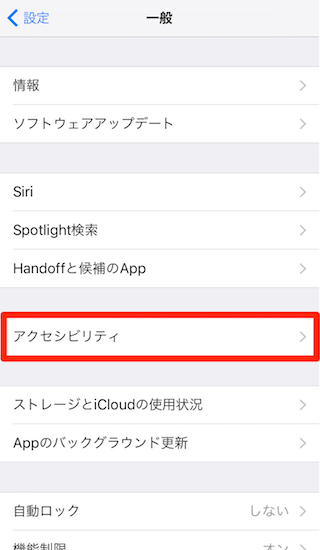
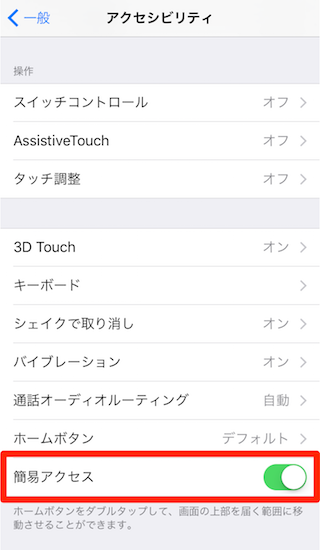

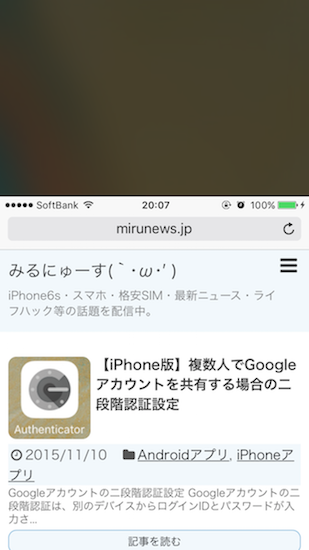
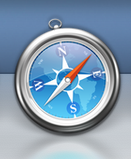

コメント